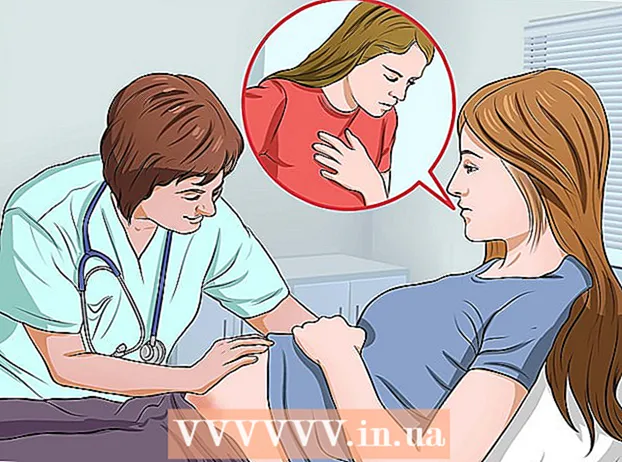Forfatter:
Peter Berry
Oprettelsesdato:
20 Juli 2021
Opdateringsdato:
1 Juli 2024
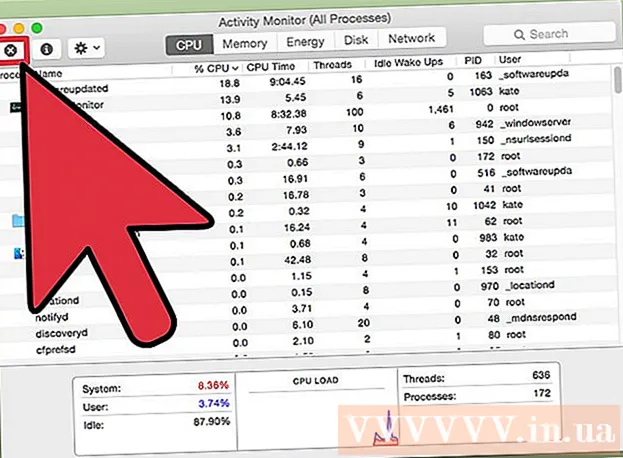
Indhold
Nogle gange reagerer programmet ikke på nogen kommando, og du skal afbrænde. Der er flere måder at gøre dette på, afhængigt af programmets status og dit operativsystem.
Trin
Metode 1 af 3: Brug af Jobliste (Windows)
tryk og hold Ctrl + Alt + Del. Denne tastekombination åbner skærmen med fire muligheder: Låse (Låse), Skift bruger (Skift brugerkonto), Log ud (Log af) og Jobliste (Administrer opgave).

Klik på Jobliste. Windows Jobliste indeholder oplysninger om de processer, programmer og tjenester, der kører på dit system.
Skift til vinduet Jobliste. Hvis der ikke vises noget vindue, efter at du har klikket på linket Jobliste, måske er det skjult bag et nedbrudt program. Prøv at trykke på Alt+Fanen ↹ for at gå til vinduet Jobliste.
- For at forhindre, at dette sker igen, skal du klikke på fanen Indstillinger i øverste venstre hjørne af Opgavehåndteringsvinduet og vælge. Altid på toppen (Always Top) fra rullemenuen.

Find og klik på et program, der ikke svarer. Mest sandsynligt falder dette program under overskriften Apps (Applikation) og markeret med mærket Svarer ikke (Intet svar) i kolonnen Status (Status).
Klik på Afslut opgave. Når programmet er valgt og fremhævet, skal du klikke på knappen Afslut opgave i nederste højre hjørne af vinduet Jobliste. Trykke Afslut program (Afslut program) fra den nye dialogboks, der vises, når du bliver spurgt. reklame
Løser problemer
Klik på fanen Processer. Når du er færdig med at arbejde fra fanen / listen Applikationer, skal du muligvis afslutte dens faktiske fremskridt. Med Windows 8 skal du klikke Flere detaljer (Mere info) fra bunden af vinduet Jobliste for at få vist fanen Processer.
Find fremskridt, og klik på den. Processelisten er længere end applikationslisten, fordi her vises også processer, der kører i baggrunden. Du skal muligvis søge lidt for at se de fremskridt, du leder efter.
Klik på Afslut proces. Når du har fundet og valgt det rigtige kursus, skal du trykke på knappen Afslut proces fra nederste højre hjørne af vinduet Jobliste. reklame
Metode 2 af 3: Brug af kommandoprompt (Windows)
Åbn kommandoprompt som administrator. Trykke ⊞ Vind skriv derefter cmd. Højreklik på ikonet Kommandoprompt og vælg Kør som administrator (Kør som administrator) fra rullemenuen.
- Vælge Ja (Enig) fra dialogboksen, der vises, når du bliver bedt om det.
Sluk for programmet. Type taskkill / im filnavn.exe indtast kommandolinjen og klik ↵ Indtast. Skift 'filnavn' med navnet på programmet. For eksempel for at lukke iTunes skal du erstatte det med 'iTunes.exe'. reklame
Metode 3 af 3: Brug Force Quit (Mac)
Åbn Force Stop. Tryk på Command + Option + Escape for at åbne vinduet Force Quit. Den aktuelt aktive programliste vises.
Sluk for programmet varmt. Find og vælg det program, der ikke svarer, og klik derefter på knappen Force Quit i nederste højre hjørne af vinduet. reklame
Råd
- Hvis ingen af trinnene fungerede, skal du muligvis varme din computer op. Mens der er en risiko for at miste igangværende data, er det højst sandsynligt din eneste mulighed. Bliv ved med at holde tænd / sluk-knappen nede, indtil computeren slukkes helt og tændes igen efter et par minutter.